时间:2021-07-01 10:21:17 帮助过:4人阅读
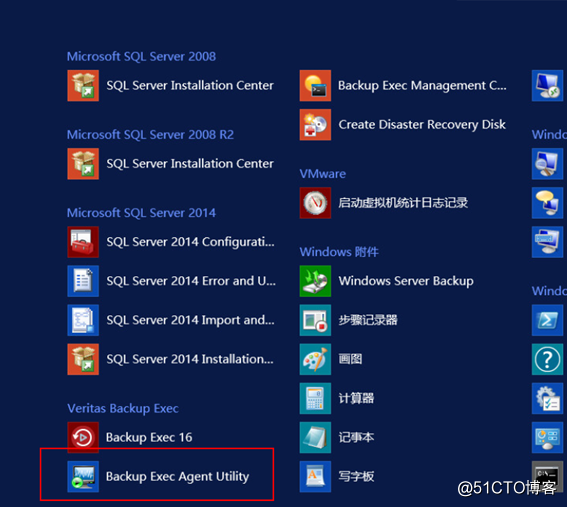
2.在Oracle选项卡中点击新建来进行Oracle实例的添加
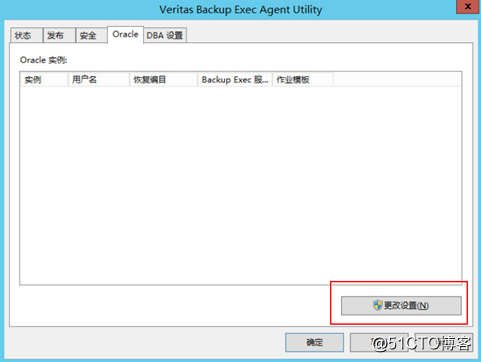
3.请注意,请先按窗口右下方的“更改设置”按钮,然后再重新切换回Oracle标签页
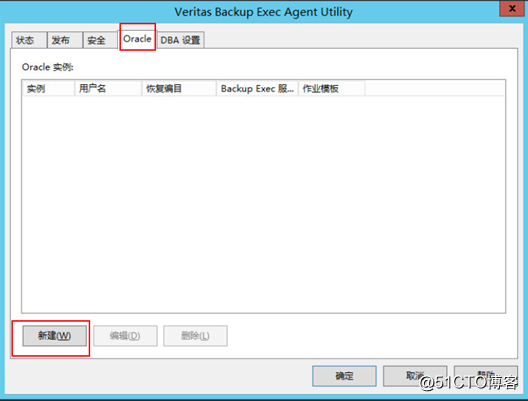
4.在添加实例的窗口选择并添加实例,如下图:
建议使用sys用户作为实例连接的凭证,“介质服务器名称或IP地址”栏目键入备份服务器的主机名。请确保DNS解释正确,或者修改hosts文件添加正确条目以确保解释正确
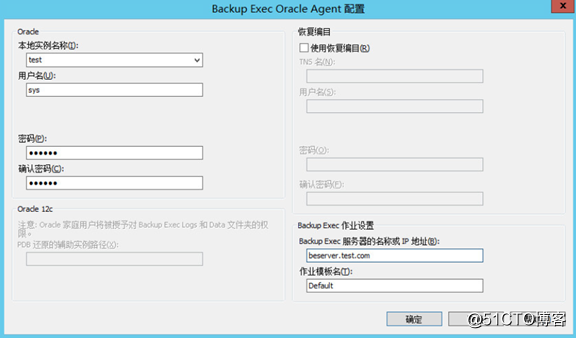
5.切换到“DBA 设置”页面,添加用于连接此Oracle服务器操作系统的用户凭证。如采用工作组验证方式,在用户名里不要添加计算机的名称;如采用域验证,则用户名需要以 Domain\Username 方式填写。
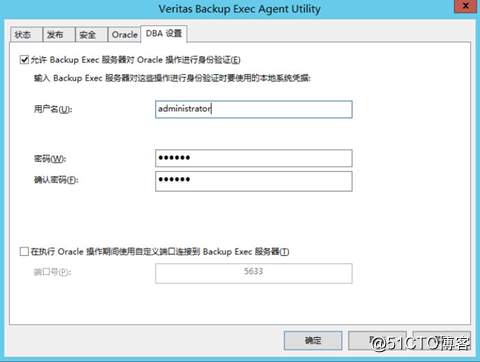
6.最后点击“确定”按钮完成Oracle服务器上的配置,Backup Exec Remote Agent Utility将会最小化到系统栏继续运行。并然后重启Backup Exec Remote Agent for Windows Systems的服务。
7.登陆到备份服务器,打开Backup Exec的控制台,点击左上角BackupExec图标,选择“配置和设置”--“登陆账户”打开“管理登录账户”窗口
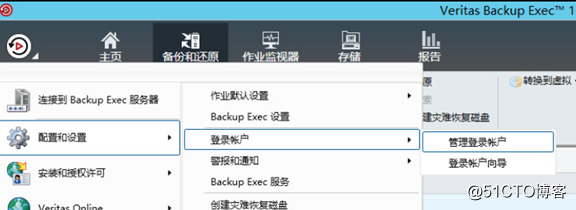
8.点击“添加”按钮,添加用于备份服务器与Oracle服务器操作系统连接的账号,该账号应该与第5步骤中Oracle服务器上Backup Exec Remote Agent Utility里“DBA设置”所添加的帐号完全一致(包括大小写),请参考下图
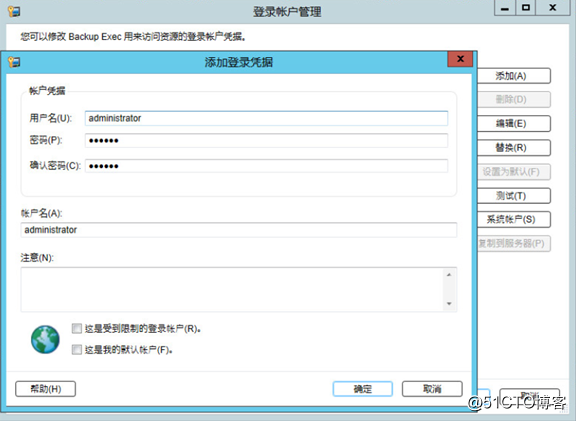
9.在“管理登陆账户”窗口再次点击“添加”按钮,添加用于连接Oracle实例的账号,该账号必须与第4步骤中Oracle服务器上Backup Exec Remote Agent Utility里“Oracle”标签页中所添加实例的帐号一致
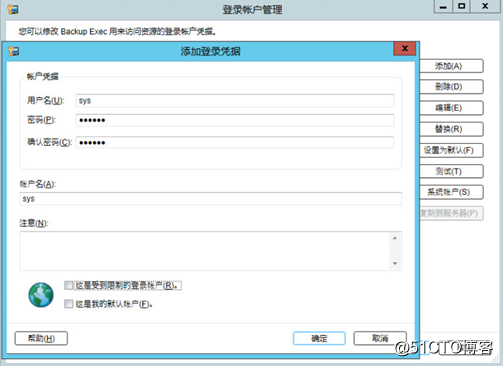
10.完成账号添加后,请点击主界面左上角的Backup Exec的图标,选择“配置和设置”---“Backup Exec设置”,在窗口左边选择“Oracle”。在“输入Oracle服务器名称”里输入Oracle服务器的主机名以及IP地址,然后点击“添加”按钮进行添加;在“登陆账户”里下拉选择在第8步骤中所创建的用于连接Oracle服务器操作系统的账号
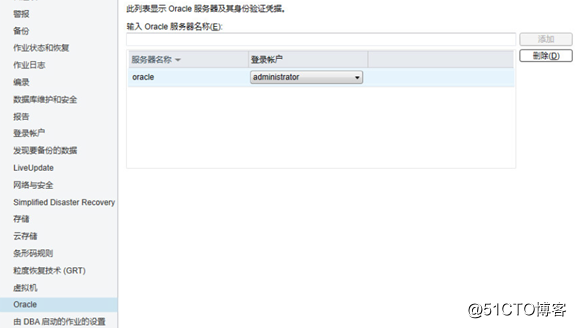
11.返回主界面,点击主界面的“备份和还原”按钮;右键点击显示出来的Oracle服务器图标,点击“备份”新建备份作业
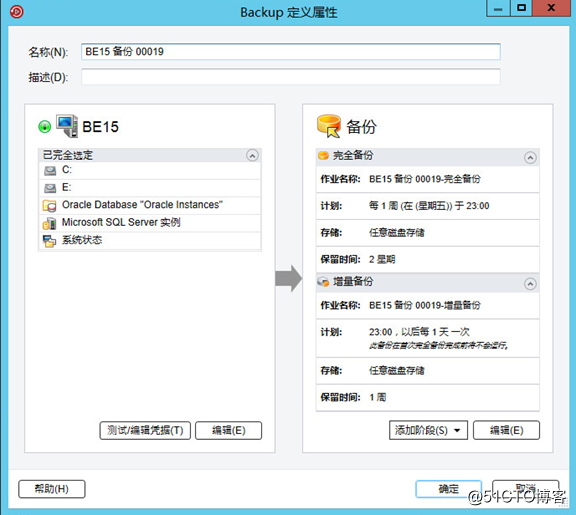
12.在测试/编辑登录用户凭据的窗口中,Oracle服务器以及本地磁盘的登录账户选择在第9步骤中所创建的用于连接Oracle服务器操作系统的账号。
“oracle数据库”的登录账户选择Oracle实例的账号
13.备份内容选择完毕后,可以编辑计划,对Oracle数据库进行备份
Backup Exec 16中配置Oracle备份
标签:备份 Oracle BE Backup exec 备份Oracle